2019年06月27日更新
Outlookのアカウントとは?プロファイルについても解説!
Outlookのアカウントやプロファイルとは何か、ご存知ですか?知っていると、Outlookでメールを使ったりする時や確認したりする時などに便利ですよ。今回は、Outlookのアカウントとは何かや、プロファイルについても解説します。
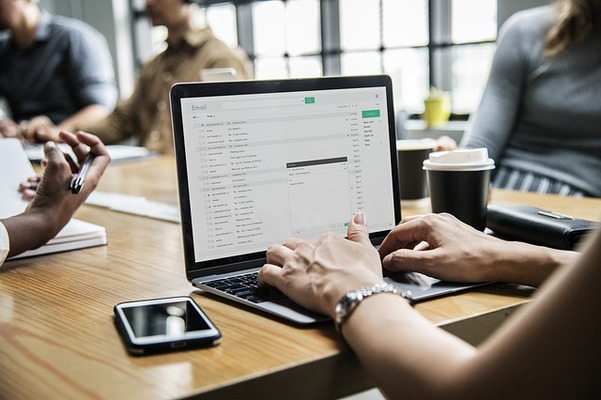
目次
Outlookのアカウントとは?
それでは、まずOutlookのアカウントとは何かについて、ご紹介します。Outlookのアカウントについて、以下の公式サイトのリンクも参考にしてください。
サインインが必要な時は、上記サイトから画像のとおり「サインイン」をクリックして、進めてください。
メールの送受信に必要な情報
Outlookのアカウントとは、メールの送受信に必要な情報のことです。1つのメールシステムを利用するための権利や、その権利を持つユーザーを指します。
Outlookのアカウントには、メールの送受信に必要な情報(メールアドレスや受信メールサーバー・送信メールサーバー、パスワード、通信サービス(POP3,Exchange,IMAPなど)が設定されています。
 【Outlook2010】メールを自動送受信できないときの確認/設定方法!
【Outlook2010】メールを自動送受信できないときの確認/設定方法!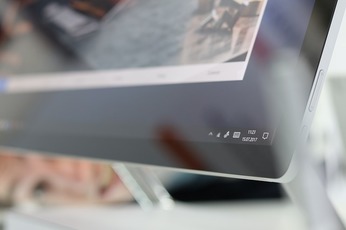 【PSTファイル】Outlook2016に連絡先をインポートする方法!
【PSTファイル】Outlook2016に連絡先をインポートする方法!Outlookのプロファイルとは?
次に、Outlookのプロファイルとは何かについて、ご紹介します。Outlookのプロファイルについて、以下の公式サイトのリンクも参考にしてください。
Outlookを使用するためのユーザー情報
Outlookのプロファイルとは、Outlookを使用するためのユーザー情報のことです。
Outlookのプロファイルには、アカウント設定情報、接続されているデータファイル(pstファイル)の場所、新着メールの配信場所、アドレス帳の設定、仕分けルールの内容など、Outlookを使用する上でのユーザー情報があります。
 Outlook/Gmailのメールを丸ごとバックアップする方法!
Outlook/Gmailのメールを丸ごとバックアップする方法! 【Outlook】Microsoft Office365でメール署名を作成する方法!
【Outlook】Microsoft Office365でメール署名を作成する方法!Outlookのアカウントを追加する方法
続きまして、Outlookのアカウントを追加する方法についてご紹介します。
アカウント追加手順
それでは、Outlookのアカウント追加手順について、以下のとおりご紹介します。
①Outlookを起動し「ファイル」タブ-「アカウント設定」-「アカウント設定」をクリック
②「新規」をクリックし「電子メールアカウント」をクリックして「次へ」
③「自分で電子メールやその他のサービスを使うための設定をする」(手動設定)をクリックし「次へ」
④「インターネット電子メール」をクリックして「次へ」
⑤受信メールサーバー、送信メールサーバー等を指定しプロバイダーから入手した情報を入力し「次へ」ー「完了」
 【Outlook】メールを受信できない時の原因と対処法!
【Outlook】メールを受信できない時の原因と対処法! 【iPhone/iPad】Microsoft Outlookの初期設定方法!
【iPhone/iPad】Microsoft Outlookの初期設定方法!Outlookのプロファイルを追加する方法
続きまして、Outlookのプロファイルを追加する方法について、ご紹介します。Outlookのプロファイルについて、以下に公式サイトのリンクがありますので、参考にしてください。
プロファイル追加手順
それでは、Outlookのプロファイル追加手順について、以下のとおりご紹介します。
①コントロールパネル-「メール」をクリック。②「プロファイルの表示」をクリック
③「追加」をクリックし、プロファイル名を入力して「OK」
④「自分で電子メールやその他のサービスを使うための設定をする」(手動設定)をクリックし「次へ」
⑤「インターネット電子メール」をクリックして「次へ」
⑥受信メールサーバー、送信メールサーバー等を指定しプロバイダーから入手した情報を入力し「次へ」ー「完了」
⑦複数のプロファイルを切り替えて利用する場合は「使用するプロファイルを選択する」をONにして「OK」をクリック
 【iPhone/iPad】Outlookメールアプリの設定・削除方法!
【iPhone/iPad】Outlookメールアプリの設定・削除方法!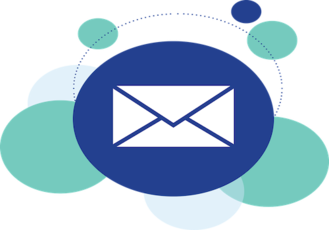 iPhone/iPadでOutlookメールアプリを使う方法!
iPhone/iPadでOutlookメールアプリを使う方法!Outlookで複数のメールアドレスを利用する際に効果的な方法
次は、Outlookで複数のメールアドレスを利用する際に効果的な方法についてご紹介します。
1つのプロファイルに複数のアカウントを追加
Outlookで複数のメールアドレスを利用する際に効果的な方法は、まず1つのプロファイルに複数のアカウントを追加することです。
1つのプロファイルに複数のアカウントを追加すると、ナビゲーションウィンドウでそれらのメールボックスを同時に確認できます。同じプロファイルを利用するためアドレス帳や仕訳ルールなどのいくつかのユーザー情報は同じものを利用できます。
複数のプロファイルを使い分けて利用
次のOutlookで複数のメールアドレスを利用する際に効果的な方法は、複数のプロファイルを使い分けて利用することです。家族など信頼できる人と共有している 1 台のコンピューター上で Outlook を使用している場合などに効果的な方法です。
まとめ
今回は、Outlookのアカウントとは何かや、プロファイルについても解説しました。ぜひ、参考にしてくださいね。
合わせて読みたい!メールに関する記事一覧
 【Outlook】デスクトップに通知表示されない!メール受信を通知するには?
【Outlook】デスクトップに通知表示されない!メール受信を通知するには? Windows Liveメールのアドレス帳を「Outlook」へ移行する方法!
Windows Liveメールのアドレス帳を「Outlook」へ移行する方法! 【TO/CC/BCC】メールでの使い方/使い分けは?特徴と違いも解説!
【TO/CC/BCC】メールでの使い方/使い分けは?特徴と違いも解説! Outlook2016でメールアカウントを追加する方法!
Outlook2016でメールアカウントを追加する方法!












